painter新手入门教学步骤

painter下载新手入门基础教学步骤图一
选择笔刷Sargent Brush。
在笔刷面板进行适当调整。
新建一个层,调整笔刷的不透明度和尺寸,因为这个笔刷有倾斜度,设置前景色白,背景色红
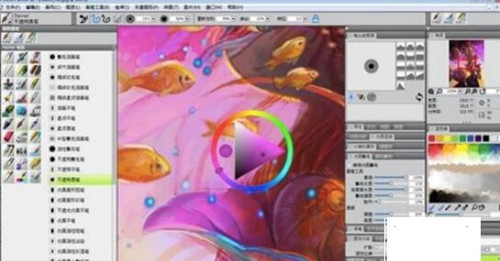
painter下载新手入门基础教学步骤图二
按照下面的样子画出你喜欢的花形。
选一个新颜色来改变倾斜度颜色,缩小笔刷尺寸,画出花的中心
新建一个层,改变颜色为粉红色,改变笔刷尺寸,在花的后面画 选择Apply Lighting ,选择Blue Light,改变颜色为粉红色 。
调整透明度。
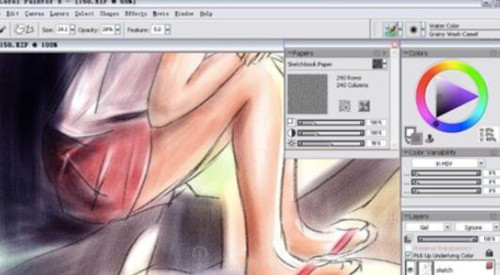
painter下载新手入门基础教学步骤图三
使用光照效果。
在面板Apply Surface Texture 中调整。
新建一个层,把它放在前两层的下面,改变颜色为绿色,扩大笔刷尺寸,画几片叶子,然后缩小 笔刷尺寸,勾画细节。
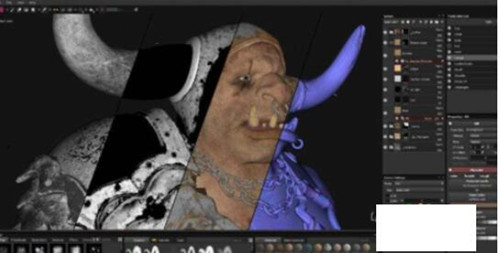
painter下载新手入门基础教学步骤图四
按住shift键,选择所有的层而将花群组,然后选择Drop and Select,接着到主面板选择float将花放在它自己的层上
打开Pattern Mover ,选择new,然后在pattern中点箭头选择others来建立你的new pattern library 在pattern中点箭头选择Capture Pattern......。

painter下载新手入门基础教学步骤图五
打开new pattern library,选择the new pattern,调节offset到27%,Scale到13%. 选择canvas层,按ctrl+f打开填充对话框,选择图案。
最后的效果可以用于包装纸、墙纸、衣服等。
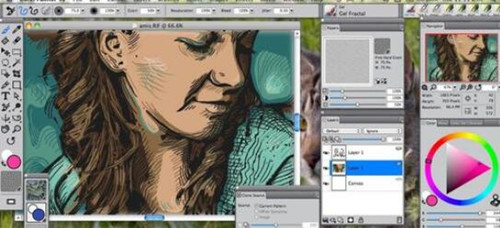
painter下载新手入门基础教学步骤图六
相信你们看完了上文讲解的painter新手入门基础教学步骤,应该都学会了吧。
以上就是painter下载新手入门基础教学步骤






